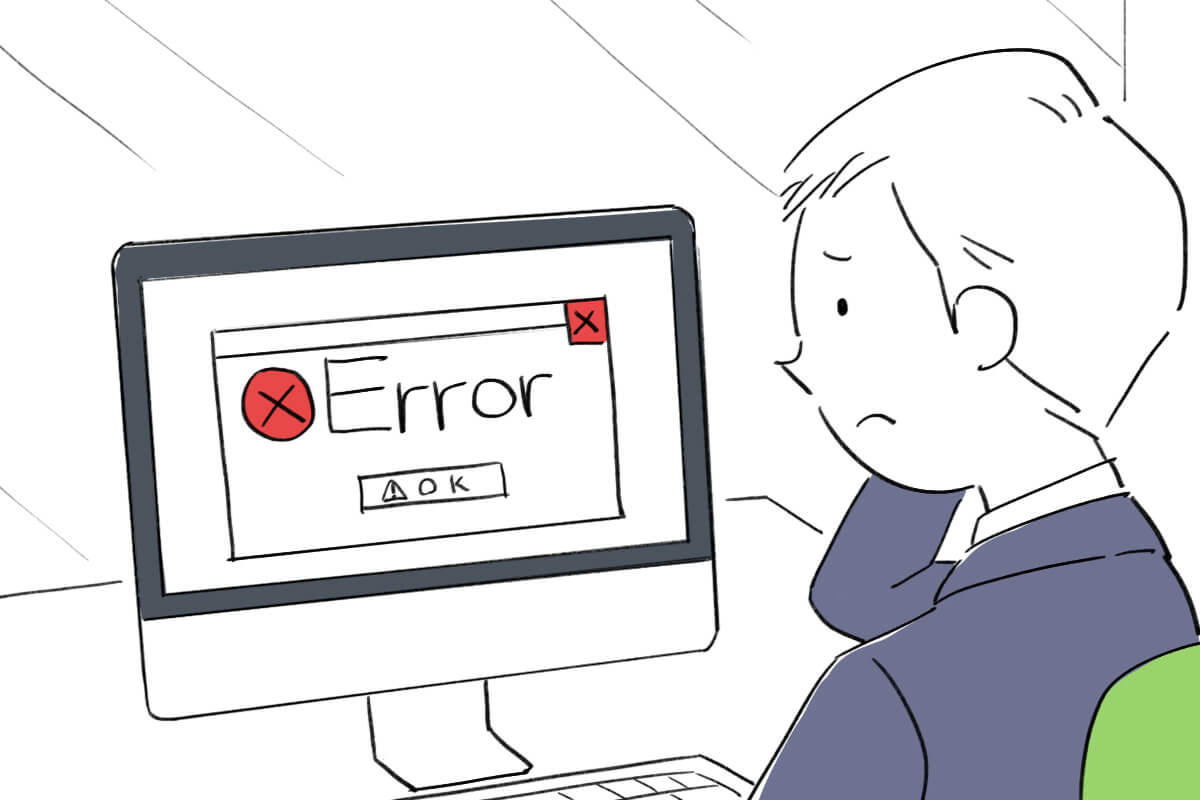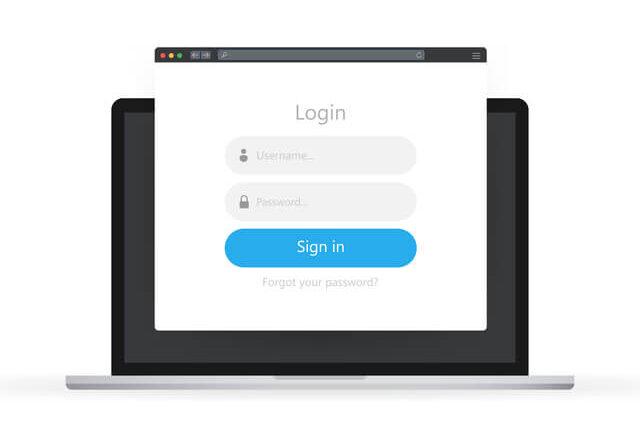「パソコンでネットを使おうとしたら、ページが真っ白」「いつものホームページが開けなくなってしまった」そんなトラブルに直面したとき、どう対処したら良いのでしょうか?
パソコンで何かのページを開こうとした場合に、画面が真っ白になってしまうときはいくつかの原因が考えられます。ここでは普段のホームページを開くための7つの対処法を紹介しますので、ぜひ試してみてください。
また「有料でも良いから自宅に来て診断してほしい!」という方向けには「セゾンのパソコン訪問サポート」もご案内していますので、合わせて利用してみることをおすすめします。
1.ホームページが表示されない原因は?404などのエラーコードから判断
普段からよく見ていたホームページが表示されない場合には、いくつかの原因が考えられます。
もし真っ白のページにエラーコードが表示されていれば、そのエラーコードをもとに原因を調べることもできます。
- 403 Forbidden
- 404 Page Not Found
- 500 Internal Server Error
- 503 Service Unavailable
以下では4つのパターンを紹介しますので、パソコンの画面と照らし合わせながら原因をチェックしてみましょう
1-1.「403 Forbidden」と表示される場合

「403 Forbidden」というエラーコードは、「このページへのアクセス権限がありませんよ」という意味です。
限られた方にしか見ることができないはずのページにアクセスしたため、エラーコードが表示されてしまっている状態です。
この場合には「アドレスやURLが間違ってないか」「きちんとログインできているか」を確認してみましょう。
1-2.「404 Page Not Found」と表示される場合
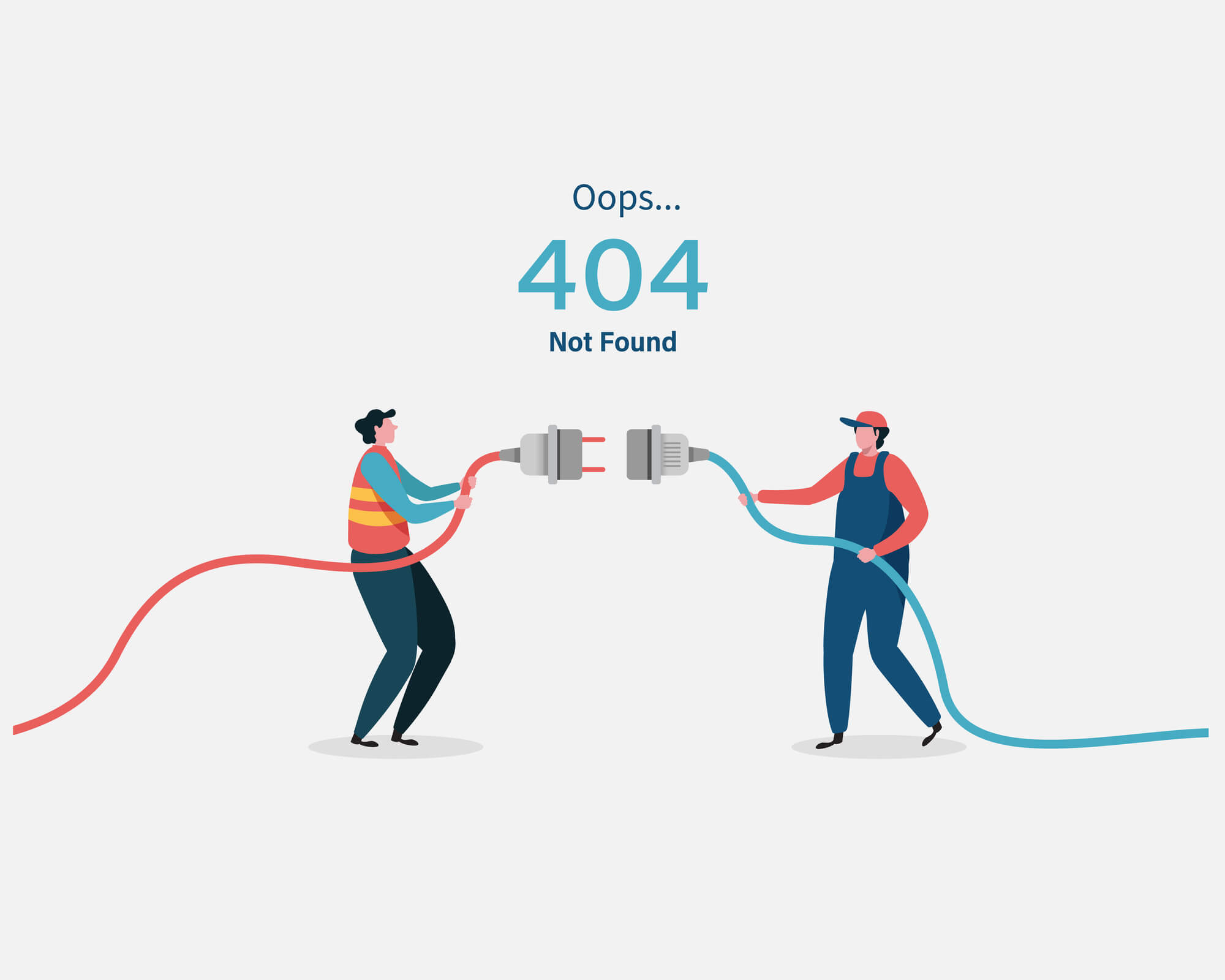
「404 Page Not Found」のエラーコードは、「このページは存在していません」という意味です。
URLリンクが切れた状態を指し、ページが移動したり、ホームページアドレスが変更になったりした可能性があります。
URLが間違っている可能性もあるので、手入力でアドレスを打ち込んでいるならもう一度確認してみると良いでしょう。
1-3.「500 Internal Server Error」と表示される場合
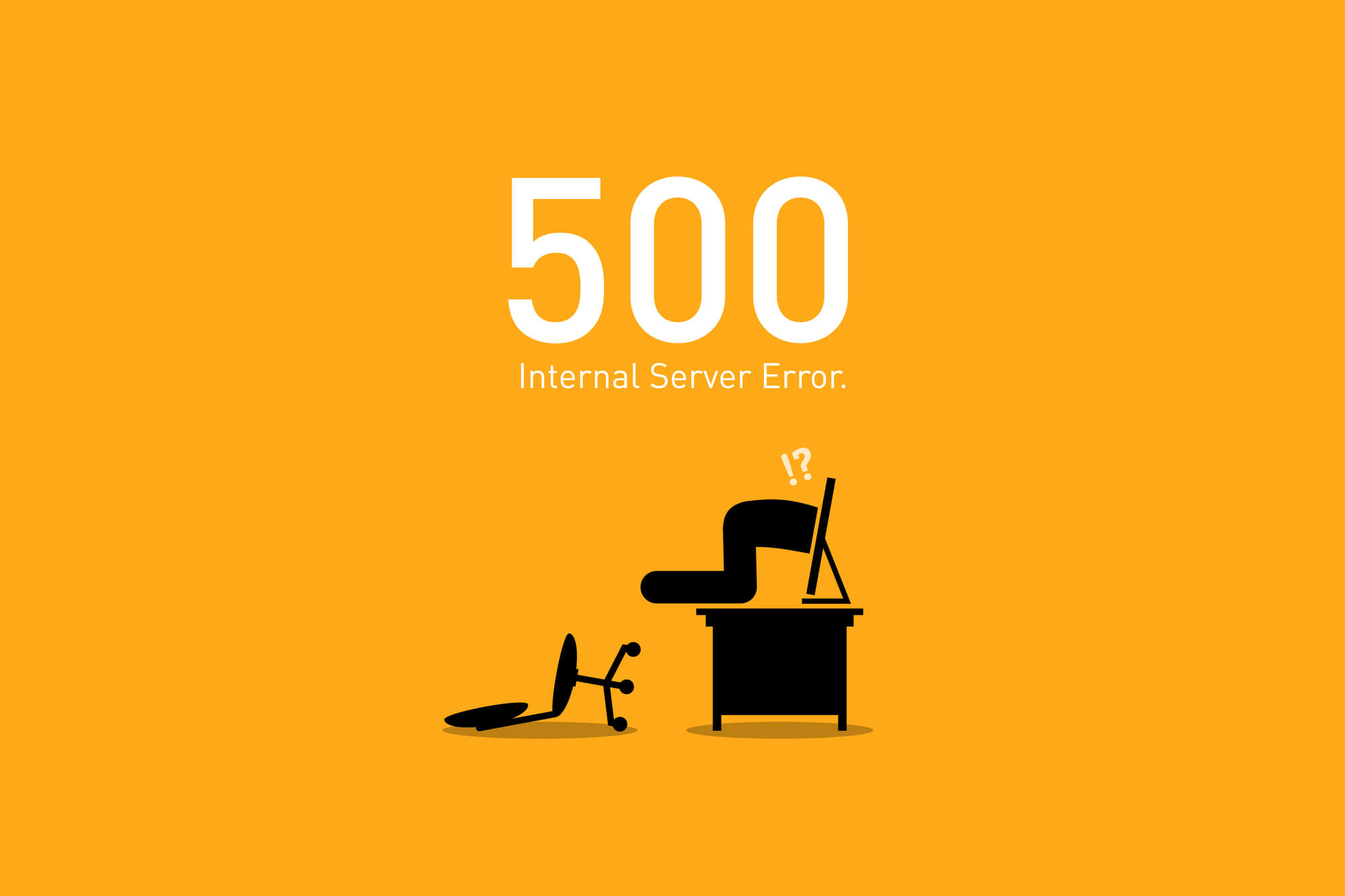
「500 Internal Server Error」のエラーコードは、「ホームページのサーバー側に問題が起こっている」という意味です。
つまりホームページの運営元でトラブルが発生している状態となり、あなたのパソコンの問題ではないのでご安心ください。
このエラーを避けるには、時間を置いて接続してみたり、運営元に問い合わせたりしてみることが良いでしょう。
1-4.「503 Service Unavailable」と表示される場合
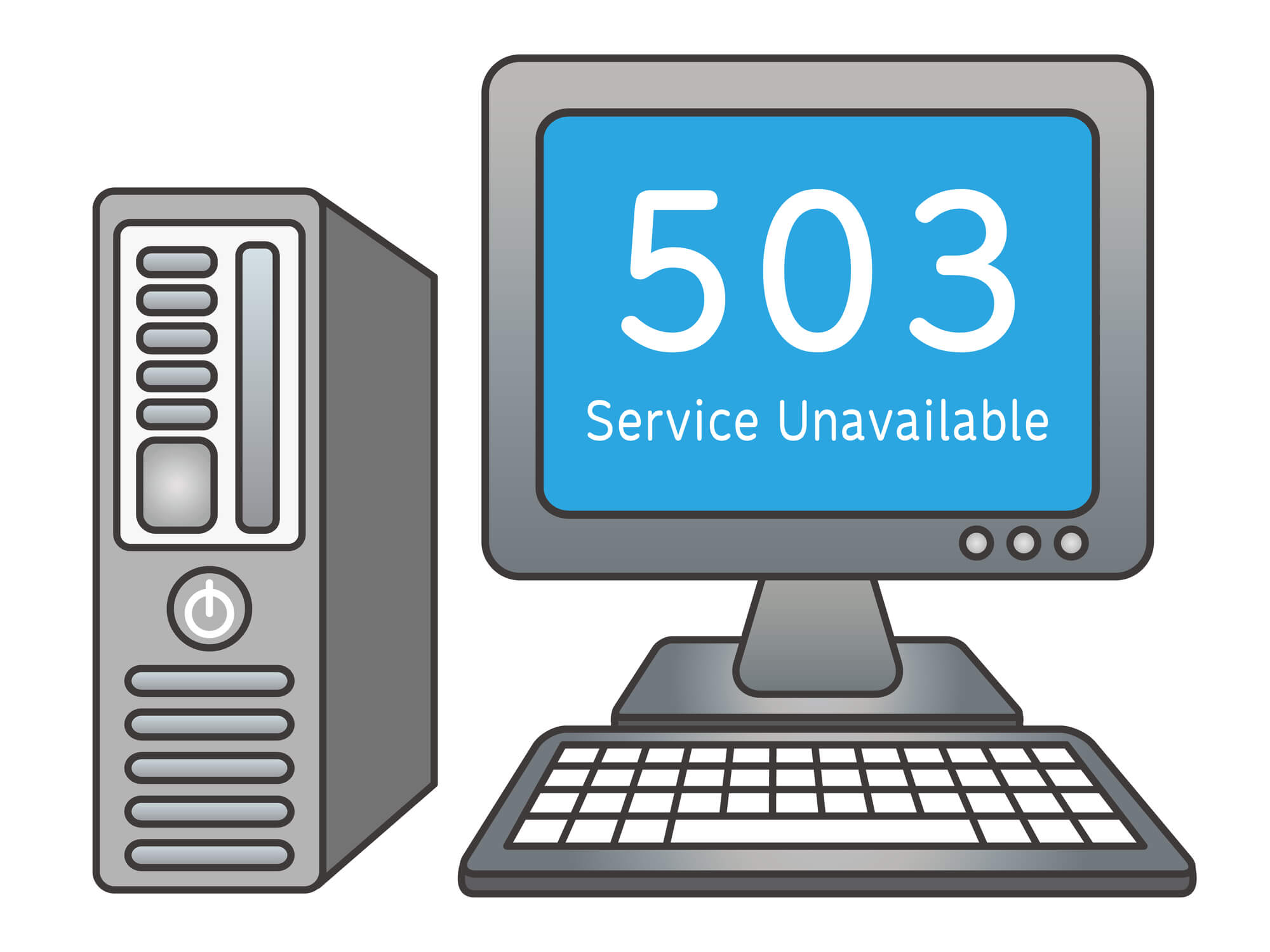
「503 Service Unavailable」のエラーコードは、「アクセスが集中していて表示できません」という意味になります。
同時にたくさんの方がそのホームページを見ようとしているため、一時的に表示できなくなっている状態です。
500のエラー同様に時間を置いて接続すれば表示できる可能性が高いので、しばらく待ってからアクセスしてみましょう。
2.対処法①インターネットを再接続する
「どのエラーコードも表示されてないし、真っ白で繋がらない!」
そんな状況であれば、インターネット接続の問題を疑ってみましょう。
もし有線ケーブルでインターネットに接続しているのであれば、有線ケーブルが抜けていたり、断線したりしてないかを確認すると良いでしょう。
無線LAN(Wi-Fi)でネット接続しているなら、ルーターやモデムと呼ばれる箱型の機械を確認してみましょう。いつの間にかルーターやモデムの電源が抜けていたり、故障していたりする可能性もあります。
ケーブル類に問題がなく、ルーターやモデムも正常に動いているのであれば、パソコンの故障が疑われます。
もしインターネット接続に問題が見つかった場合には、ご利用のインターネットサービスプロバイダーに問い合わせてみると良いでしょう。
3.対処法②パソコンを再起動してみる
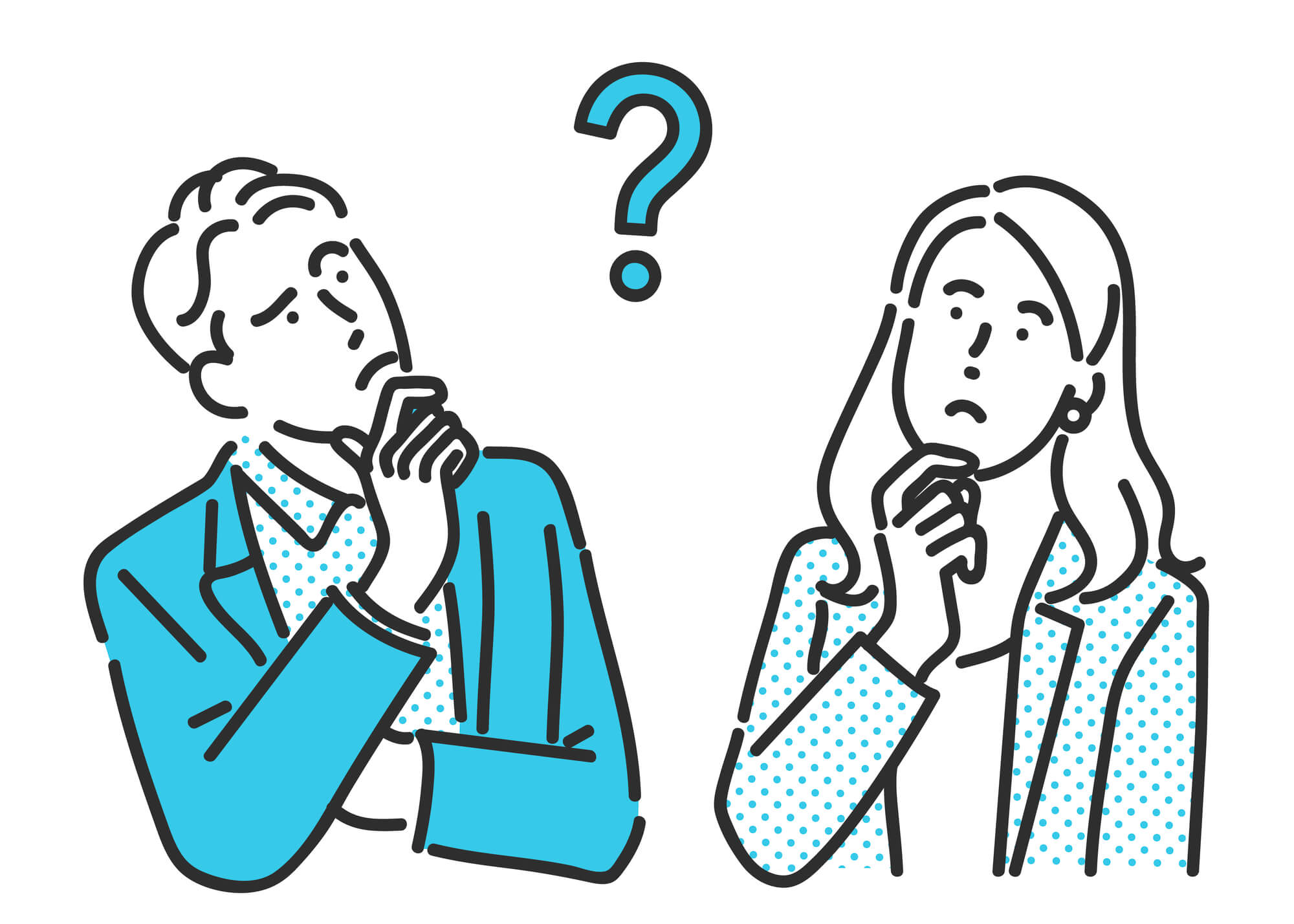
次に試しておきたいのが、パソコン本体の再起動です。
特に古いパソコンの場合は、急にパソコンが不調になってネット接続ができなくなったり、ホームページが表示されなくなったりする可能性が高いでしょう。
軽度の不調であればパソコンの再起動で改善することも多いので、一度電源を落として再起動してみましょう。
4.対処法③URLを打ち直してみる
表示したいホームページのアドレスを手入力で打っている場合には、手打ちしたアドレスが間違っている可能性もあります。
たとえば、「yahoo.co.jp」と打とうとしたところを、ドット(.)とコンマ(,)を押し間違えて「yahoo,co,jp」と入力してしまうと、うまく表示されません。
アルファベットのオー(o)と数字のゼロ(0)、アルファベットのエル(l)と数字のイチ(1)なども、手入力だと間違えがちな文字です。
これらの文字を打ち直すことで、ホームページが表示されるようになることも多いです。
5.対処法④ブラウザを変更してみる
少し難易度は上がりますが、もし別のインターネットブラウザを利用できるようであれば、インターネットブラウザを変更してみることがおすすめです。
インターネットブラウザとは、ホームページやWEBページを開くために使うソフトウェアのことです。たとえば、Windowsパソコンなら「Internet Explorer」や「Microsoft Edge」と呼ばれるインターネットブラウザを使っていることが多いです。
なお、Internet Explorerは2022年6月16日にサポートが終了する予定で、後継ソフトのMicrosoft Edgeに変更されることになっています。
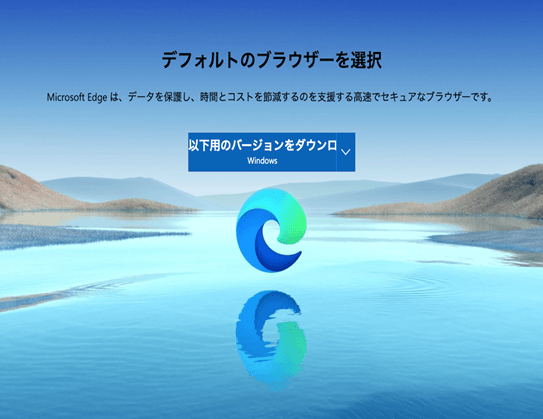
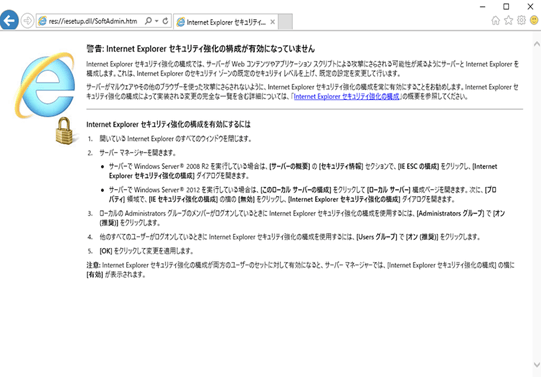
これらのアイコンや画面と同じものを使っていて、ホームページが表示されない場合は、「Google Chrome」「Firefox」といった別のインターネットブラウザを使ってみると良いでしょう。
- Google Chrome:https://www.google.com/intl/ja_jp/chrome/
- Firefox:https://www.mozilla.org/ja/firefox/new/
それぞれ上記のページから無料でダウンロードできますので、ぜひお試しください。
6.対処法⑤スマホで開いてみる
根本的な解決にはつながりませんが、表示したいホームページをスマホや携帯電話で開いてみるという方法もあります。
急ぎでホームページをチェックして調べ物をしたいだけであれば、スマホからアクセスすれば問題ないでしょう。
もしスマホからは問題なく表示できて、パソコンでだけは表示できない場合には、パソコン側でトラブルが起きていると判断することもできます。
スマホでも表示できないようであれば、ホームページ側のサーバーの問題の可能性か、自宅の無線LAN(Wi-Fi)が故障している可能性も出てきます。
7.対処法⑥キャッシュで閲覧する
1つのホームページだけにアクセスできない場合には、キャッシュを利用してホームページを表示するという方法もあります。
キャッシュとは、検索エンジンのGoogleやBingが過去のホームページの情報を保存したものを言います。
このキャッシュを使うことで、正常に表示できていた頃(たとえば1週間前)と同様の状態でアクセスできるようになります。
ホームページ側で問題が起こっている場合にも表示できる可能性が高いので、やり方をチェックしてみましょう。
7-1.Bingにアクセス
「Internet Explorer」や「Microsoft Edge」を使っている場合には、まずBingの検索画面にアクセスします。
- Bing:https://www.bing.com
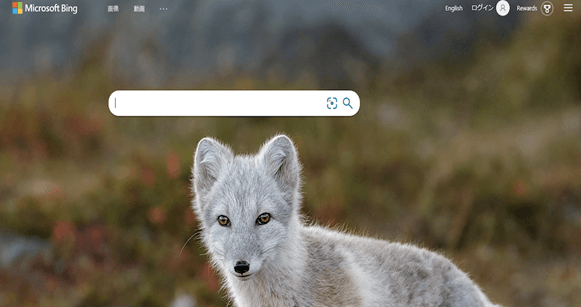
7-2.表示したいホームページの名前で検索
次に、Bingの検索ボックスに表示したホームページの名前を入れて、検索してみます。
たとえば、Yahoo! JAPANのホームページを開きたいと思ったら、「yahoo」と打ち込んで検索してみましょう。
すると、次のような検索結果になるでしょう。
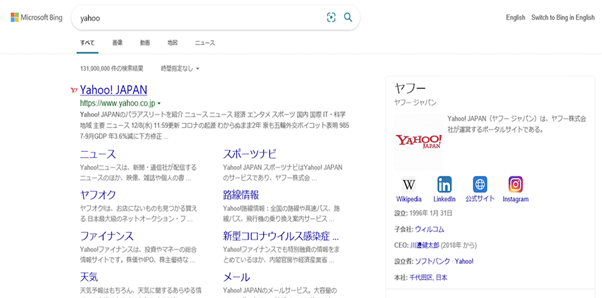
7-3.検索結果のアドレスの右にある▼マークをクリックしてキャッシュを表示
この状態で、検索結果のYahoo! JAPANのホームページアドレス「https://www.yahoo.co.jp」の右のところに、小さく▼マークがあるはずです。
この▼マークをクリックすると、「キャッシュ済み」というボタンが出てくるので、これをクリックしてみます。
すると、Bingに保存されていたキャッシュが表示されて、もしホームページ側で問題が起こっていても表示できるようになります。
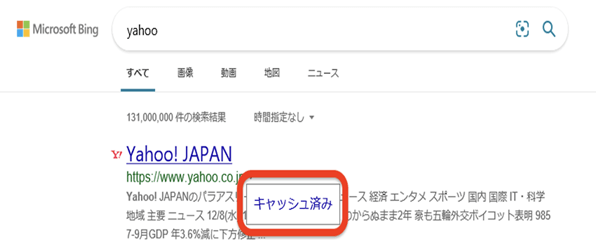
8.対処法⑦パソコン修理の専門会社に相談
「どの対処法をやっても、やっぱりホームページが見れない……」
「操作が難しくて、うまくいかない……」
そんな状況でお困りの場合には、パソコンのトラブルや修理対応を専門とする会社に依頼してみると良いかもしれません。
パソコン修理の専門会社では、故障やトラブルの対処はもちろん、パソコンの操作方法なども案内してもらえる場合が多いです。
パソコンメーカーのサポートセンターに電話できればベストですが、サポート期限切れだったり、電話番号が分からなかったりする場合には、パソコンの修理専門会社を頼ってみましょう。
9.即日修理を依頼するなら「セゾンのパソコン訪問サポート」
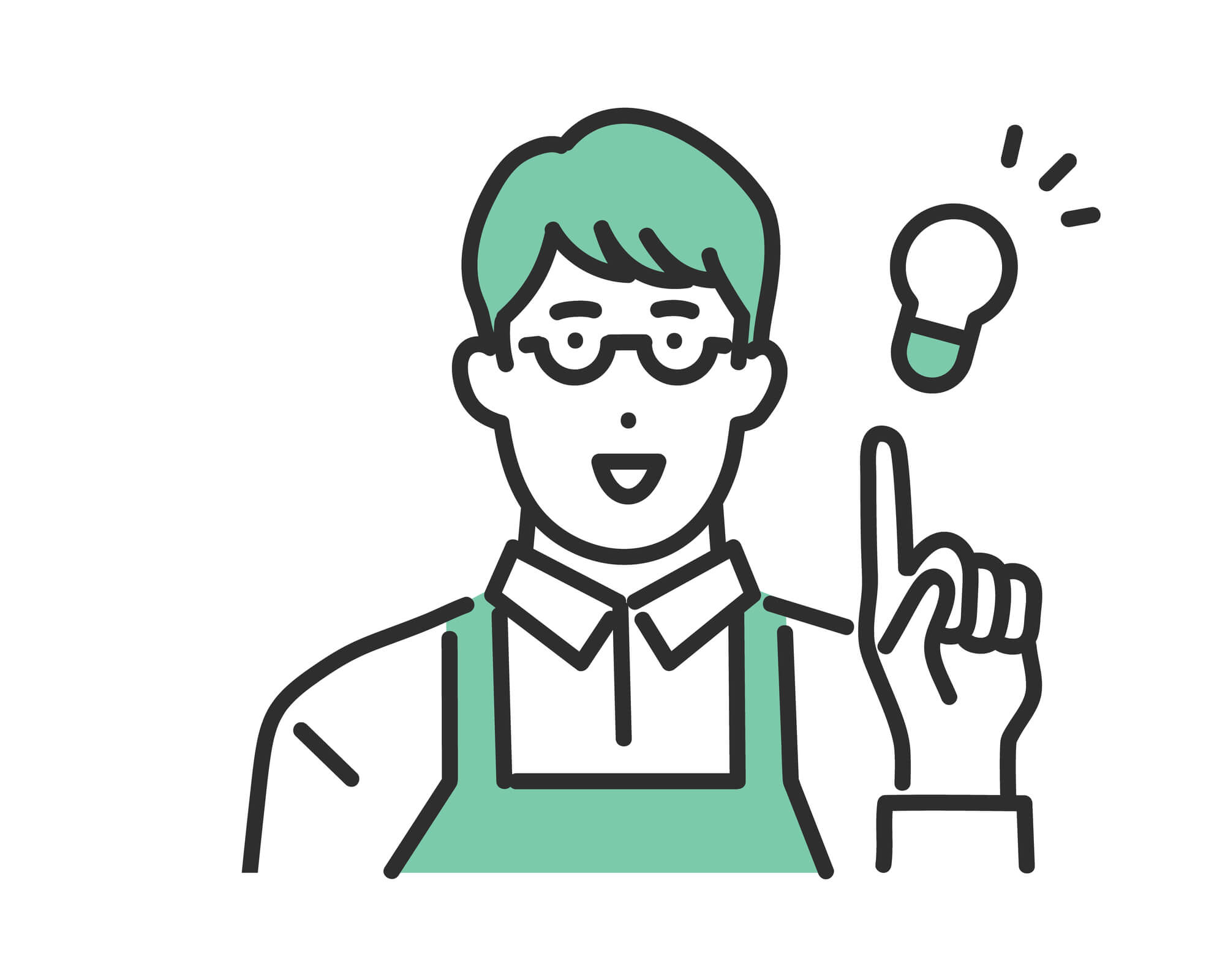
くらしのセゾンでは、日本PCサービス株式会社と提携した「セゾンのパソコン訪問サポート」を提供しています。
セゾンのパソコン訪問サポートでは、パソコントラブルの解決はもちろん、パソコンの活用レッスンも承っています。
- パソコンが起動しない
- 大切なデータが消えた
- ネットにつながらない
など、パソコンについてのさまざまなトラブルにも対応していますので、お気軽にご相談ください。
セゾンのパソコン訪問サポートの電話番号は以下の通りです。
TEL:0120-337-661
受付時間 9:00~21:00(年中無休)
※ガイダンスに従って「1」をプッシュしてください。
まずは電話で症状を伝えていただき、訪問日をご案内。
スーツ着用の正社員がパソコントラブルを診断し、料金の見積もりを提示してから作業に移ります。
年中無休、最短即日でスタッフがお伺いしていますので、パソコントラブルでお困りの際にはぜひお電話ください。
おわりに
「パソコンでホームページが表示されない」
というトラブルに対して、このコラムでは次の7つの対処法を紹介してきました。
- インターネットを再接続する
- パソコンを再起動してみる
- URLを打ち直してみる
- ブラウザを変更してみる
- スマホで開いてみる
- キャッシュで閲覧する
- パソコン修理の専門会社に相談
いずれの対処方法でもうまくいかなかった場合には、お気軽に「セゾンのパソコン訪問サポート」をご利用ください。